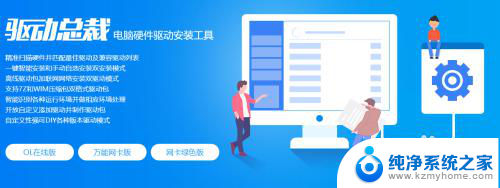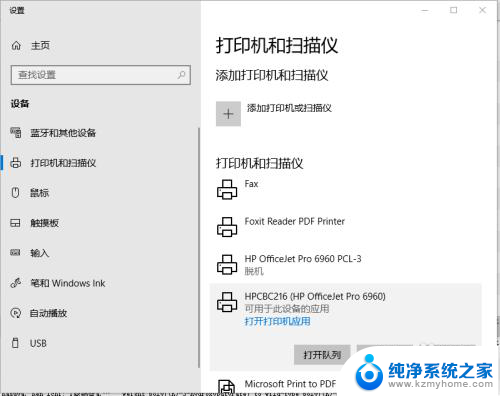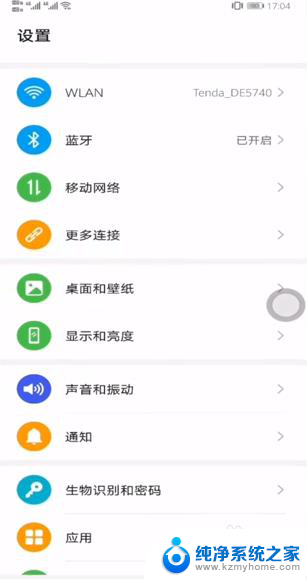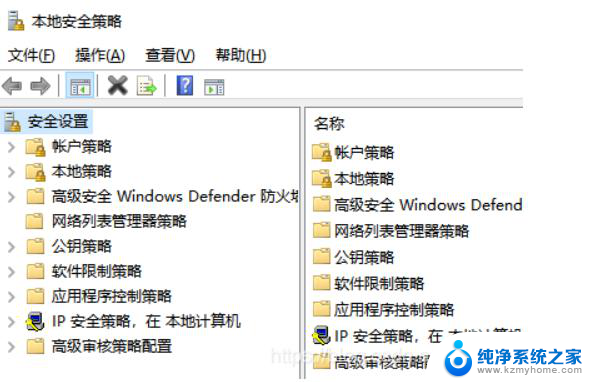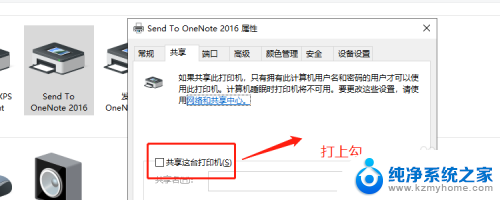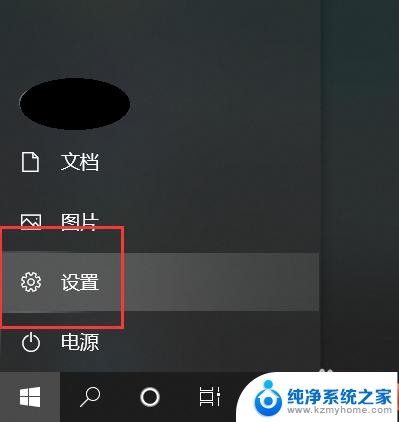打印机更换了墨盒还是提示更换 打印机提示更换墨盒怎么操作
打印机提示更换墨盒是使用打印机时常见的问题之一,很多人会在打印过程中遇到这种情况,当打印机显示墨盒需要更换时,我们可以按照打印机上的提示进行操作,通常是打开打印机的墨盒仓,取出旧的墨盒,然后安装新的墨盒。在更换墨盒时,要注意选择适合自己打印机型号的墨盒,确保安装正确,以免影响打印效果。如果不清楚如何更换墨盒,可以查看打印机的使用手册或者咨询售后服务人员。

打印机总提示更换墨盒怎么办
1、打印机没墨了,无法进行工作。需要更换墨盒,为了节约我们通常是更换墨粉。
2、打开前盖,取出墨粉盒。更换墨粉,换完墨粉先别急着把盖子盖上。
3、进行清零操作。我们可以看到打印机上有个“清除/返回”按钮,先按一次这个按钮
4、按完“清除/返回”按钮,打印机显示屏上会出现下图中的选项,不用理它,但是要赶紧按“开始”键
5、按完“开始”键后紧接着按两次数字键盘中的“1”,记住是按两次
6、按完之后显示屏会出现下图中的情况,不用理会。但是这个时候可以将前盖盖上了,然后就可以打印了
以上是关于打印机更换墨盒后仍提示更换的全部内容,如果您需要,您可以按照以上步骤进行操作,希望这对您有所帮助。